翻译自:原文链接
ESP32 芯片有 48 个引脚,具有多种功能。并不是所有的 ESP32 开发板的管脚都是外露的,有些管脚是不能用的。
关于如何使用 ESP32 GPIO 的问题很多。你应该使用什么引脚?您应该避免在项目中使用哪些引脚?这篇文章旨在成为 ESP32 GPIO 的简单易懂的参考指南。
下图说明了 ESP-WROOM-32 的引脚排列。如果您使用ESP32 裸片构建定制板,您可以将其用作参考:
注意:并非所有开发板都可以访问所有 GPIO,但无论您使用哪种开发板,每个特定 GPIO 的工作方式都相同。如果您刚刚开始使用 ESP32,我们建议您阅读我们的指南:ESP32 开发板入门。
ESP32 外设
ESP32 外设包括:
- 18 个模数转换器 (ADC) 通道
- 3个SPI接口
- 3个UART接口
- 2个I2C接口
- 16个PWM输出通道
- 2 个数模转换器 (DAC)
- 2个I2S接口
- 10 个电容式感应 GPIO
ADC(模数转换器)和 DAC(数模转换器)功能分配给特定的静态引脚。但是,您可以决定哪些引脚是 UART、I2C、SPI、PWM 等——您只需在代码中分配它们即可。由于 ESP32 芯片的多路复用功能,这是可能的。
虽然您可以在软件上定义管脚属性,但默认分配的管脚如下图所示(这是ESP32 DEVKIT V1 DOIT 板的 36 管脚示例 - 管脚位置可能会因制造商而异)。
此外,还有一些具有特定功能的管脚,使它们适合或不适合特定项目。下表显示了哪些引脚最适合用作输入、输出以及您需要注意哪些引脚。
以绿色突出显示的引脚可以使用。黄色高亮的是可以使用的,但是你需要注意,因为它们可能主要在启动时有意想不到的行为。不建议将以红色突出显示的引脚用作输入或输出。
仅输入引脚
GPIO 34 ~ 39 是 GPIs 仅输入引脚。这些引脚没有内部上拉或下拉电阻。它们不能用作输出,因此只能将这些引脚用作输入:
- GPIO 34
- GPIO 35
- GPIO 36
- GPIO 39
ESP-WROOM-32 上集成的 SPI 闪存
部分 ESP32 开发板暴露了 GPIO 6 ~ 11。但是,这些引脚连接到 ESP-WROOM-32 芯片上的集成 SPI 闪存,不建议用于其他用途。所以,不要在你的项目中使用这些引脚:
- GPIO 6 (SCK/时钟)
- GPIO 7 (SDO/SD0)
- GPIO 8 (SDI/SD1)
- GPIO 9 (SHD/SD2)
- GPIO 10 (SWP/SD3)
- GPIO 11 (CSC/CMD)
电容式触摸 GPIO
ESP32 有 10 个内部电容式触摸传感器。它们可以感知任何带电荷的物体的变化,比如人体皮肤。因此,他们可以检测到用手指触摸 GPIO 时引起的变化。这些引脚可以很方便的用于电容触摸按键,取代机械按钮。电容式触摸引脚也可用于将 ESP32 从深度睡眠中唤醒。
这些内部触摸传感器连接到这些 GPIO:
- T0 (GPIO 4)
- T1 (GPIO 0)
- T2 (GPIO 2)
- T3 (GPIO 15)
- T4 (GPIO 13)
- T5 (GPIO 12)
- T6 (GPIO 14)
- T7 (GPIO 27)
- T8 (GPIO 33)
- T9 (GPIO 32)
了解如何在 Arduino IDE 中将使用触摸引脚: Arduino IDE 使用 ESP32 触摸引脚
模数转换器 (ADC)
ESP32 有 18 x 12 位 ADC 输入通道(而ESP8266 只有 1x 10 位 ADC)。这些是可用作 ADC 和相应通道的 GPIO:
- ADC1_CH0 (GPIO 36)
- ADC1_CH1 (GPIO 37)
- ADC1_CH2 (GPIO 38)
- ADC1_CH3 (GPIO 39)
- ADC1_CH4 (GPIO 32)
- ADC1_CH5 (GPIO 33)
- ADC1_CH6 (GPIO 34)
- ADC1_CH7 (GPIO 35)
- ADC2_CH0 (GPIO 4)
- ADC2_CH1 (GPIO 0)
- ADC2_CH2 (GPIO 2)
- ADC2_CH3 (GPIO 15)
- ADC2_CH4 (GPIO 13)
- ADC2_CH5 (GPIO 12)
- ADC2_CH6 (GPIO 14)
- ADC2_CH7 (GPIO 27)
- ADC2_CH8 (GPIO 25)
- ADC2_CH9 (GPIO 26)
了解如何使用 ESP32 ADC 引脚:
注意:使用 Wi-Fi 时不能使用 ADC2 引脚。因此,如果您使用 Wi-Fi 并且无法从 ADC2 GPIO 获取值,您可以考虑改用 ADC1 GPIO。那应该可以解决您的问题。
ADC 输入通道具有 12 位分辨率。这意味着您可以获得 0 到 4095 范围内的模拟读数,其中 0 对应 0V,4095 对应 3.3V。您还可以根据代码和 ADC 范围设置通道的分辨率。
ESP32 ADC 引脚没有线性行为。您可能无法区分 0 和 0.1V,或 3.2 和 3.3V。使用 ADC 引脚时需要牢记这一点。您将获得类似于下图中所示的行为。
数模转换器 (DAC)
ESP32 上有 2 x 8 位 DAC 通道,用于将数字信号转换为模拟电压信号输出。这些是 DAC 通道:
- DAC1 (GPIO25)
- DAC2 (GPIO26)
RTC GPIO
ESP32 支持 RTC GPIO。当 ESP32 处于深度睡眠时,可以使用路由到 RTC 低功耗子系统的 GPIO。当超低功耗 (ULP) 协处理器运行时,这些 RTC GPIO 可用于将 ESP32 从深度睡眠中唤醒。以下 GPIO 可用作外部唤醒源。
- RTC_GPIO0 (GPIO36)
- RTC_GPIO3 (GPIO39)
- RTC_GPIO4 (GPIO34)
- RTC_GPIO5 (GPIO35)
- RTC_GPIO6 (GPIO25)
- RTC_GPIO7 (GPIO26)
- RTC_GPIO8 (GPIO33)
- RTC_GPIO9 (GPIO32)
- RTC_GPIO10 (GPIO4)
- RTC_GPIO11 (GPIO0)
- RTC_GPIO12 (GPIO2)
- RTC_GPIO13 (GPIO15)
- RTC_GPIO14 (GPIO13)
- RTC_GPIO15 (GPIO12)
- RTC_GPIO16 (GPIO14)
- RTC_GPIO17 (GPIO27)
了解如何使用 RTC GPIO 将 ESP32 从深度睡眠中唤醒: ESP32 Deep Sleep with Arduino IDE and Wake Up Sources
PWM接口
ESP32 LED PWM 控制器有 16 个独立的通道,可以配置为产生不同属性的 PWM 信号。所有可以作为输出的引脚都可以用作 PWM 引脚(GPIO 34 到 39 不能生成 PWM)。
要设置 PWM 信号,您需要在代码中定义这些参数:
- 信号频率
- 占空比
- 脉宽调制通道
- 用于输出信号的 GPIO
了解如何在 Arduino IDE 中使用 ESP32 PWM: Arduino IDE 使用 ESP32 PWM
I2C接口
ESP32 有两个 I2C 通道,任何引脚都可以设置为 SDA 或 SCL。将 ESP32 与 Arduino IDE 一起使用时,默认的 I2C 引脚为:
- GPIO 21 (SDA)
- GPIO 22 (SCL)
如果在使用wire库的时候想使用其他引脚,只需要调用:
Wire.begin(SDA, SCL);
使用 Arduino IDE 详细了解 ESP32 的 I2C 通信协议:ESP32 I2C 通信:设置引脚、多总线接口和外设
SPI接口
默认情况下,SPI 的引脚映射为:
| SPI | MOSI | MISO | CLK | CS |
| 软件SPI | GPIO 23 | GPIO 19 | GPIO 18 | GPIO 5 |
| 硬件SPI | GPIO 13 | GPIO 12 | GPIO 14 | GPIO 15 |
使用 Arduino IDE 详细了解 ESP32 的 SPI 通信协议: ESP32 SPI 通信:设置引脚、多个 SPI 总线接口和外围设备
中断
所有 GPIO 都可以配置为中断。
了解如何通过 ESP32 使用中断:
- Arduino IDE 使用 ESP32 中断
- MicroPython 使用 ESP32 中断
Strapping 引脚
ESP32 芯片具有以下 strapping 引脚:
- GPIO 0(必须为低电平才能进入启动模式)
- GPIO 2(启动期间必须浮动或低电平)
- GPIO 4
- GPIO 5(启动期间必须为高电平)
- GPIO 12(启动期间必须为低电平)
- GPIO 15(启动期间必须为高电平)
这些用于将 ESP32 置于引导加载程序或刷写模式。在大多数内置 USB/Serial 的开发板上,您无需担心这些引脚的状态。该板将引脚置于正确的状态以进行刷写或启动模式。可以在此处找到有关 ESP32 启动模式选择的更多信息。
但是,如果您将外围设备连接到这些引脚,则可能无法尝试上传新代码、使用新固件刷新 ESP32 或重置开发板。如果您有一些外围设备连接到 strapping 引脚,并且在上传代码或刷写 ESP32 时遇到问题,可能是因为这些外围设备阻止了 ESP32 进入正确的模式。阅读引导模式选择文档以指导您朝着正确的方向前进。重置、刷写或启动后,这些引脚按预期工作。
启动时引脚为高电平
一些 GPIO 在启动或复位时将其状态更改为高电平或输出 PWM 信号。这意味着,如果您将输出连接到这些 GPIO,则当 ESP32 重置或启动时,您可能会得到意想不到的结果。
- GPIO 1
- GPIO 3
- GPIO 5
- GPIO 6 to GPIO 11 (连接到 ESP32 集成 SPI 闪存 – 不建议使用).
- GPIO 14
- GPIO 15
启用引脚(EN)
启用引脚 (EN) 是 3.3V 稳压器的启用引脚。它被拉高,所以接地以禁用 3.3V 稳压器。这意味着您可以使用连接到按钮的此引脚来重启 ESP32。
GPIO 电流
根据 ESP32 数据表中的“推荐工作条件”部分,每个 GPIO 消耗的绝对最大电流为 40mA。
ESP32 内置霍尔效应传感器
ESP32 还具有内置霍尔效应传感器,可检测周围磁场的变化。
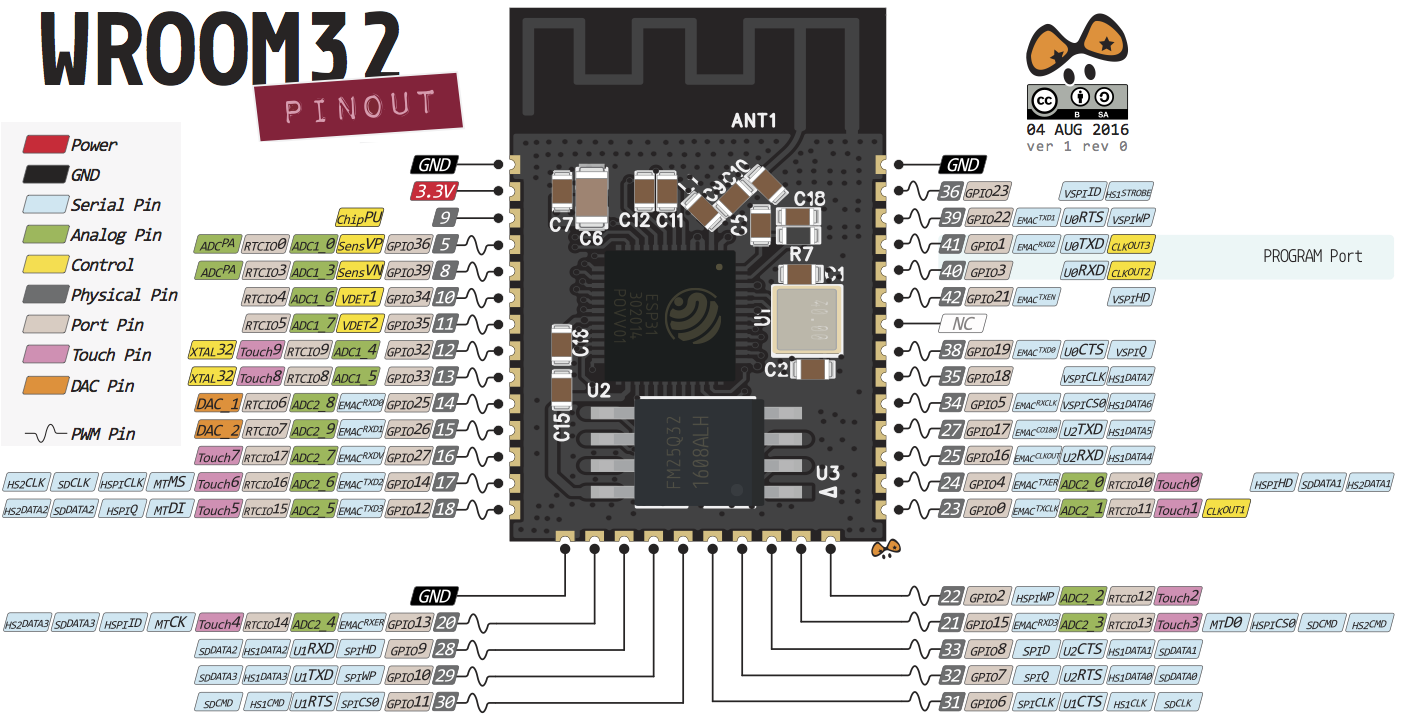

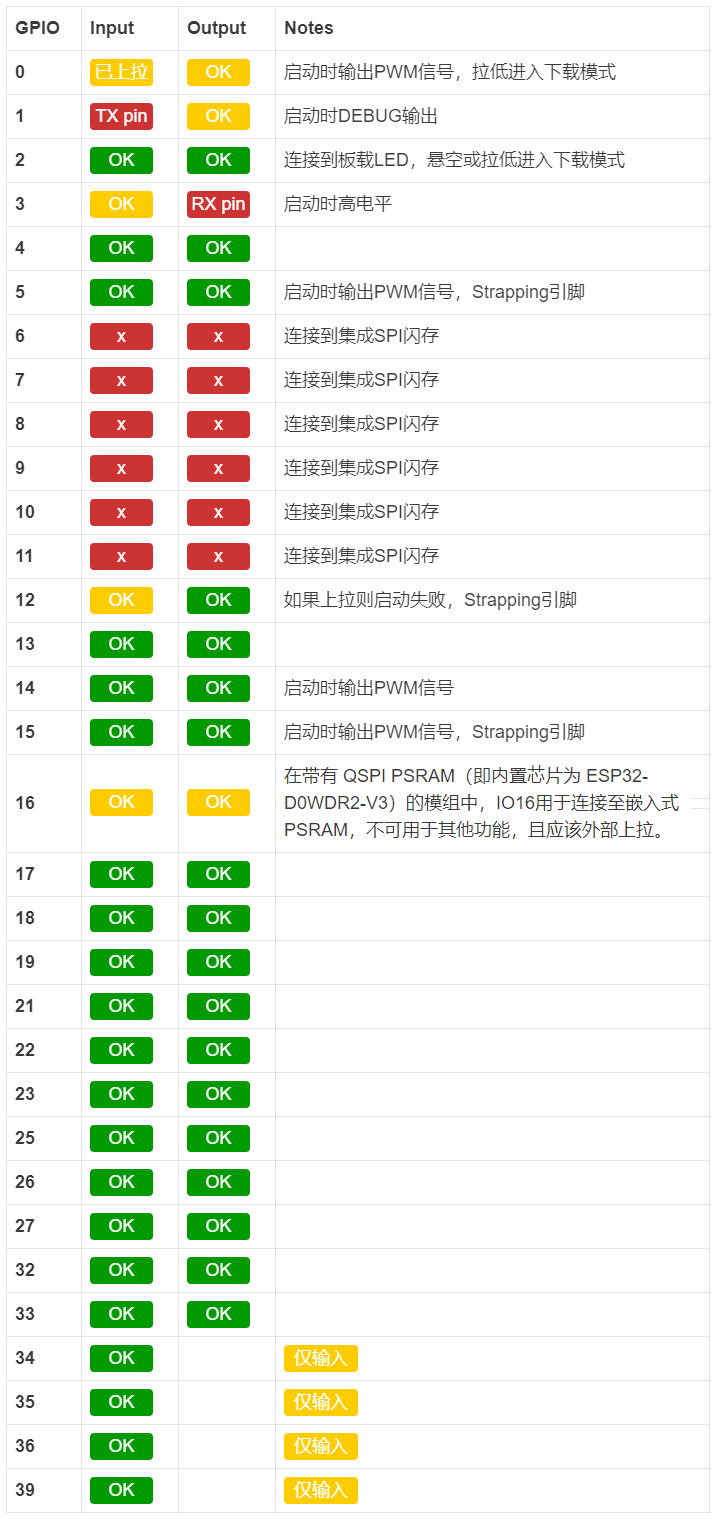

文章评论